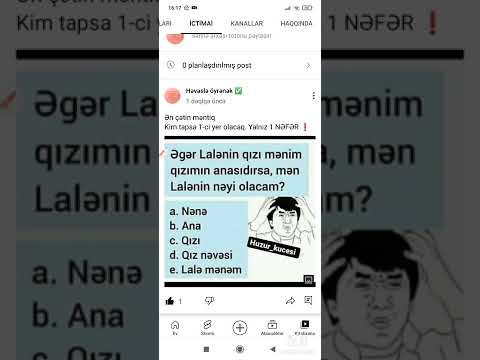Bu wikiHow sizə Google Voice istifadə edərək mətn mesajları göndərməyi öyrədir. Bunu Google Voice veb saytı vasitəsi ilə edə bilərsiniz və ya iPhone və Android telefonlarda Google Voice tətbiqindən istifadə edə bilərsiniz. Google Səsdən istifadə pulsuzdur, ancaq Google Səsdən istifadə etmək üçün Google hesabınız olmalıdır.
Addımlar
Metod 1 /2: Masaüstündə

Addım 1. Google Voice veb saytını açın
Veb brauzerinizdə https://www.google.com/voice ünvanına daxil olun. Google hesabınıza daxil olsanız, şəxsi Google Səs səhifəniz açılacaqdır.
- Google hesabınıza daxil olmamısınızsa, davam etməzdən əvvəl e -poçt ünvanınızı və şifrənizi daxil etməyiniz istənəcəkdir.
- Google hesabınızla qurulmuş bir Google Səs hesabınız yoxdursa, bir telefon nömrəsi seçməyi ehtiva edən bir hesab qurmağınız istənir.

Addım 2. Click düyməsini basın
Səhifənin sol üst tərəfindədir. Bir menyu görünəcək.

Addım 3. Mesajları basın
Bu seçim menyunun yuxarısındadır. Bunu etməklə Google Səs səhifəsinin mətn bölməsi açılır.
Bu səhifəni açmaq üçün səhifənin sol üst tərəfindəki danışma balonu şəklindəki simvolu da tıklaya bilərsiniz

Addım 4. Mesaj göndər düyməsini basın
Səhifənin yuxarısına yaxındır.

Addım 5. Telefon nömrəsini daxil edin
Mətn göndərmək istədiyiniz telefon nömrəsini yazın və ↵ Enter düyməsini basın.
Telefon nömrəsini daxil etmək istədiyiniz şəxs Gmail -də əlaqə saxlayırsa, onun adını yaza bilərsiniz

Addım 6. "Mesaj yazın" mətn sahəsini vurun
Səhifənin altındadır. Burada mətn mesajınızı daxil edəcəksiniz.

Addım 7. Mətn mesajınızı yazın
Sadəcə qeyd etdiyiniz şəxsə göndərmək istədiyiniz mesajı daxil edin.
Mətninizə bir şəkil və ya video əlavə etmək istəyirsinizsə, mətn sahəsinin solundakı şəkil simgesini tıklayaraq Google hesabınızdan və ya kompüterinizdən bir şəkil seçə bilərsiniz

Addım 8. "Göndər" düyməsini basın

Addım 1. Google Səs açın
Ağ fonda mavi danışma balonuna bənzəyən Google Səs tətbiq simgesinə toxunun. Google hesabınıza daxil olsanız, tətbiq Google Səs səhifənizə açılacaq.
- Giriş etməmisinizsə, vurun Daxil ol, sonra e -poçt ünvanınızı və şifrənizi daxil edin. Telefonunuzda digər Google məhsullarından istifadə etsəniz, mövcud hesabı da seçə bilərsiniz.
- Google Səs hesabınız yoxdursa, vurmalısınız Hesab əlavə edin və Google Səs nömrəsi seçmək də daxil olmaqla ekrandakı quraşdırma təlimatlarına əməl edin.

Addım 2. "Söhbət" simgesini vurun
Ekranın sol alt küncündə boz bir danışma balonu var.
Android-də "Söhbət" işarəsi ekranın sol üst tərəfindədir

Addım 3. Tap vurun
Bu simge ekranın sağ alt küncündə mavi bir dairənin ortasındadır. Açılan bir menyu görünəcək.

Addım 4. Mesaj göndər vurun
Açılan menyuda var.

Addım 5. Kontaktın nömrəsini daxil edin
Mətn göndərmək istədiyiniz telefon nömrəsini yazın, sonra axtarış çubuğunun altındakı nömrəyə vurun.
- Nömrənin mənsub olduğu şəxs əlaqələrinizdədirsə, axtarış çubuğunun altındakı nömrə də ad olaraq görünə bilər.
- Google Səs üçün əlaqələriniz varsa, axtarış çubuğunun altındakı bir kontaktın adına toxuna bilərsiniz və ya bir kontaktın adını daxil edə bilərsiniz.

Addım 6. "Mesaj yazın" mətn sahəsinə vurun
Klaviaturanın üstündədir.

Addım 7. Mesaj daxil edin
Kontakta göndərmək istədiyiniz mesajı daxil edin.
Mətn sahəsinin solundakı dağ şəkilli şəkil işarəsinə toxunaraq telefonunuzun kamera rulonundan bir şəkil və ya video seçərək mesajınıza bir şəkil və ya video əlavə edə bilərsiniz

Addım 8. "Göndər" ə vurun